
Condividi questo contenuto!
In questa guida ti spiegheremo come cambiare l’autore di un post in WordPress.
A volte potrebbe essere necessario modificare un post con un autore diverso da quello dell’utente che ha caricato per primo il post. Puoi farlo senza dover copiare e incollare il post con un account diverso.
Prima di cambiare l’autore di un post di WordPress
Se vuoi solo mostrare il tuo nome su un post scritto da un altro utente sul tuo sito WordPress, allora sei pronto per seguire le istruzioni in questo articolo.
Ma, se vuoi mostrare un utente diverso come autore, devi prima assicurarti che questo utente esista sul tuo sito WordPress. Consulta la nostra guida su come aggiungere nuovi utenti e autori in WordPress per istruzioni dettagliate.
Puoi visualizzare e gestire tutti gli utenti sul tuo sito WordPress visitando la voce di menu “Utenti” dopo aver effettuato l’accesso con il tuo account amministratore di WordPress.
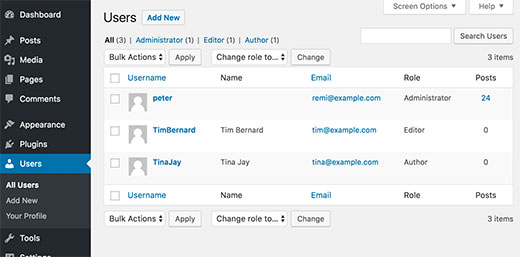
Se desideri modificare solo il modo in cui viene visualizzato il tuo nome, consulta la nostra guida su come aggiungere o modificare il tuo nome completo in WordPress.
Detto questo, diamo un’occhiata a come cambiare l’autore di un post in WordPress rapidamente e facilmente.
Come cambiare l’autore di un singolo post di WordPress
Per prima cosa devi aprire il post o la pagina in cui vuoi cambiare il nome dell’autore.
Nella schermata di modifica del post, devi assicurarti che “Post” sia selezionato nella barra laterale di destra.
Quindi, individua “Autore” nella sezione “Stato e visibilità“.
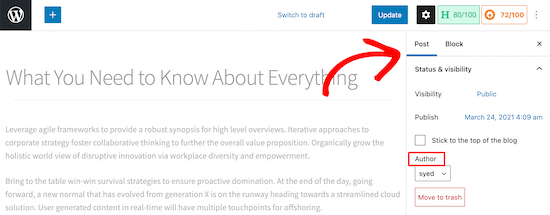
Quindi, seleziona il nuovo nome dell’autore dal menu a discesa.
Vedrai un elenco di autori disponibili tra cui scegliere.
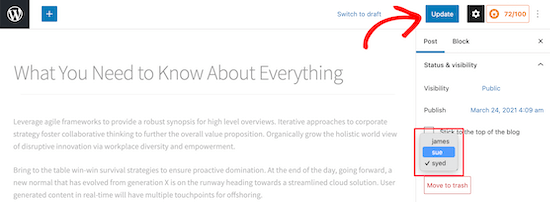
Dopo averlo fatto, assicurati di fare clic su “Aggiorna” o “Salva bozza” per salvare le modifiche.
Ecco fatto, hai cambiato con successo l’autore di un post in WordPress.
Come modificare l’autore di più post di WordPress
Cambiare l’autore modificando un singolo post è facile.
Tuttavia, se desideri modificare l’autore per più post, ciò richiederebbe molto tempo usando il metodo che abbiamo appena visto.
Fortunatamente, c’è un modo più semplice per cambiare rapidamente l’autore per più post di WordPress contemporaneamente.
Per aggiornare in blocco gli autori, fai clic sulla voce di menu “Articoli (Post)” dal menu di amministrazione di WordPress. Questo elencherà tutti i post sul tuo sito WordPress.
Per impostazione predefinita, WordPress mostra 20 post per pagina. Se desideri visualizzare più post, devi fare clic su “Opzioni schermo (Screen Options)” e modificare il numero di post che desideri visualizzare.
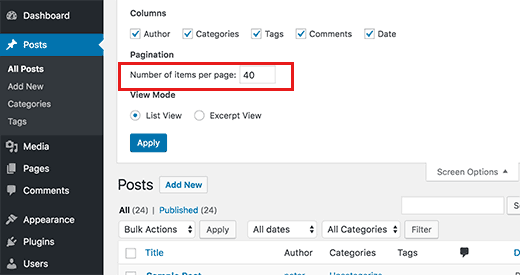
Ora devi selezionare i post di cui vuoi cambiare l’autore.
Dopo aver selezionato i post, seleziona “Modifica (Edit)” dal menu a discesa “Azioni in blocco (Bulk Actions)“, quindi fai clic sul pulsante “Applica“.
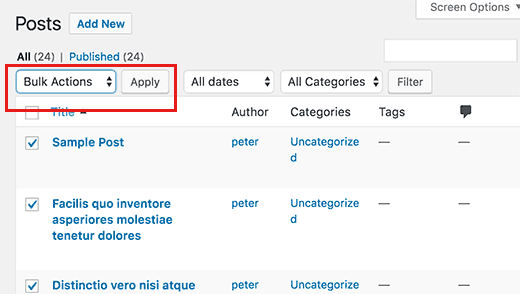
WordPress ora ti mostrerà il metabox “Modifica in blocco (Bulk Edit)“.
È necessario selezionare il nuovo autore facendo clic sul menu a discesa accanto all’opzione Autore.
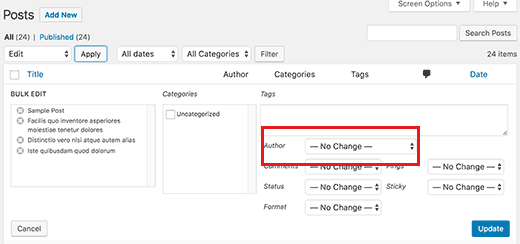
Non dimenticare di fare clic sul pulsante “Aggiorna” per salvare le modifiche.
Ecco fatto, hai cambiato con successo l’autore per più post di WordPress senza modificarli singolarmente.
Come ottimizzare i profili dei tuoi autori per la SEO
Infine, potresti voler ottimizzare le pagine del tuo profilo autore per migliorare le tue classifiche SEO.
Il profilo dell’autore è quello che appare in fondo ai post del blog pubblicati sotto il tuo nome.
Qui puoi aggiungere una breve biografia, collegamenti e persino i tuoi profili sui social media.
Mostrando la biografia del tuo autore, puoi costruire più credibilità e dare ai tuoi lettori la possibilità di saperne di più su di te e sugli autori sul tuo sito.
WordPress ti consente di aggiungere una breve biografia dell’autore, ma per aggiungere collegamenti ai social media dovrai utilizzare un plug-in per la biografia dell’autore di WordPress.
A parte questo, vorrai anche migliorare le tue pagine di archivio dell’autore in cui WordPress visualizza un elenco di post scritti da quell’autore.
Per ottimizzare le pagine dell’autore per la SEO, consigliamo di utilizzare All in One SEO. È uno dei migliori plugin SEO per WordPress utilizzato da oltre 2 milioni di siti web.
Dopo l’attivazione di All in One SEO, vai semplicemente su Utenti »Profilo per modificare il tuo profilo autore.
Successivamente, scorri verso il basso fino alla sezione “All in One SEO Pro” dove puoi aggiungere collegamenti ai tuoi profili Facebook e Twitter e creare una biografia dell’autore.
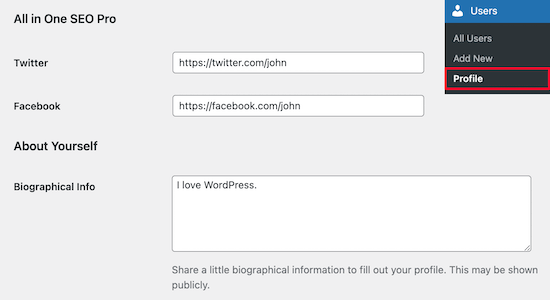
Dopo aver apportato le modifiche necessarie, assicurati di fare clic su “Aggiorna profilo” nella parte inferiore della pagina.
Gli utenti ora vedranno la tua nuova biografia dell’autore in fondo a qualsiasi post che pubblichi o a cui assegni il tuo nome autore.
E’ tutto. Ci auguriamo che questo tutorial ti abbia aiutato a imparare come cambiare l’autore di un post in WordPress.
Dichiarazione sulla trasparenza: il contenuto di B-Fast è supportato dal lettore, il che significa che se fai clic su alcuni dei collegamenti in questo post, potremmo guadagnare una piccola tassa di riferimento. Tieni presente che raccomandiamo solo prodotti che utilizziamo noi stessi e / o che riteniamo possano aggiungere valore ai nostri lettori.
Condividi questo contenuto!
Related Posts




